华为电脑升级后指纹识别不了怎么办
检查基础设置与驱动状态
-
确认功能是否开启
进入「设置」→「账户」→「登录选项」,确保“指纹识别”开关已打开,若显示灰色不可用,可能是硬件未正确初始化。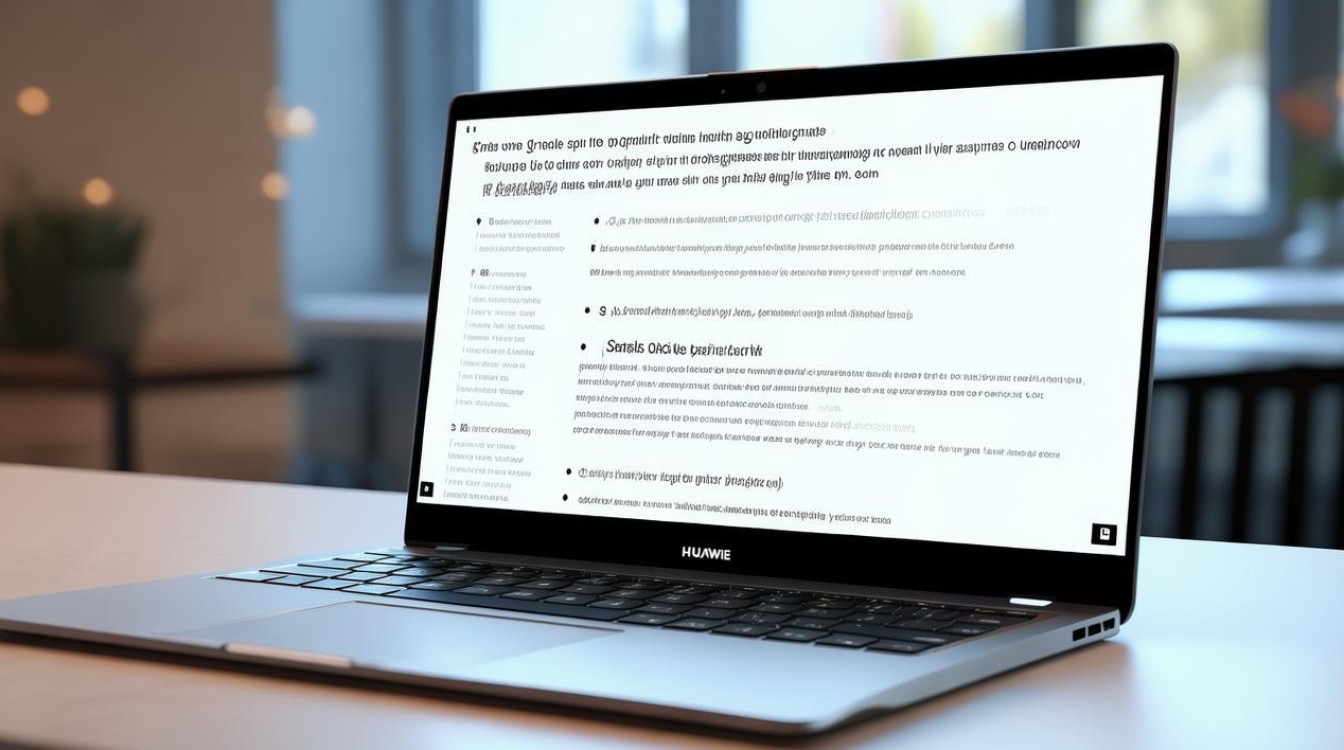
-
更新/重装驱动程序
- 右键点击开始菜单选择「设备管理器」;
- 展开「生物识别设备」分类,右键选中指纹传感器并依次尝试:
✅ 更新驱动程序(自动联网下载最新驱动);
🔄 卸载设备后重启电脑(触发系统自动重装驱动)。
提示:部分机型需从华为官网支持页面手动下载对应型号的指纹驱动包。
校准与重建数据库
| 操作步骤 | 具体方法 | 注意事项 |
|---|---|---|
| 删除旧录信息 | 设置中清除原有指纹数据 | 避免历史记录冲突导致识别失败 |
| 重新录入指纹 | 按提示多次变换角度按压感应区 | 确保覆盖指尖不同区域特征点 |
| 校准工具辅助 | 使用预装的华为指纹校准软件(如有) | 部分高端机型提供精准调校功能 |
👉 关键细节:录入时保持手指干燥清洁,避免油污或水渍影响成像质量。
排查系统干扰因素
📌 常见冲突场景及解决方案:
| 现象类型 | 可能原因 | 应对措施 |
|---|---|---|
| 第三方安全软件拦截 | 杀毒软件误判为风险行为 | 暂时关闭实时防护测试;添加白名单 |
| Windows更新遗留问题 | 补丁导致兼容性异常 | 通过「更新历史记录」回退最近安装的质量更新 |
| 账户权限限制 | 标准用户无权访问敏感API | 切换至管理员账户进行配置 |
💡 进阶操作:以管理员身份运行华为电脑管家,执行「硬件诊断」中的指纹模块专项检测。
硬件自检与物理维护
-
外观检查要点
🔍 观察触控板/侧边指纹键有无划痕、凹陷;使用棉签蘸取少量酒精轻拭表面残留物。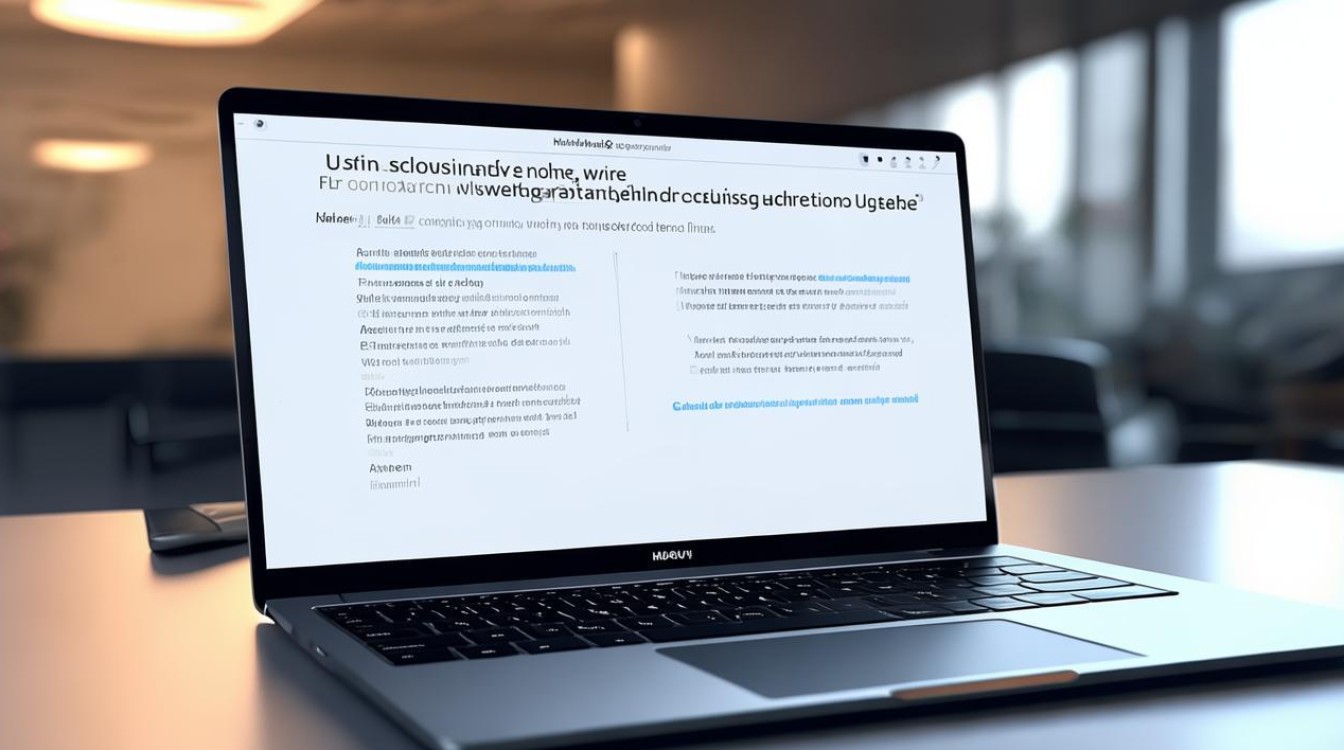
-
外接测试验证
连接USB外置指纹设备,若能正常使用则判定为内置模块故障,需联系售后检修。 -
BIOS层级复位
开机按F2/Del键进入UEFI界面,恢复默认设置并保存退出,排除固件配置错误。
终极补救方案
当上述方法均无效时:
1️⃣ 系统还原:选择升级前的还原点执行回滚操作;
2️⃣ 纯净安装:备份数据后重装原版系统镜像,规避定制化魔改系统的隐患;
3️⃣ 官方求助通道:通过华为服务APP一键预约工程师远程协助。
相关问题与解答
Q1:为什么每次Windows更新后都会丢失指纹设置?
👉 因为某些累积更新可能覆盖了生物识别框架的核心组件,建议开启「暂停更新7天」缓冲期,在稳定版推送后再进行系统升级。
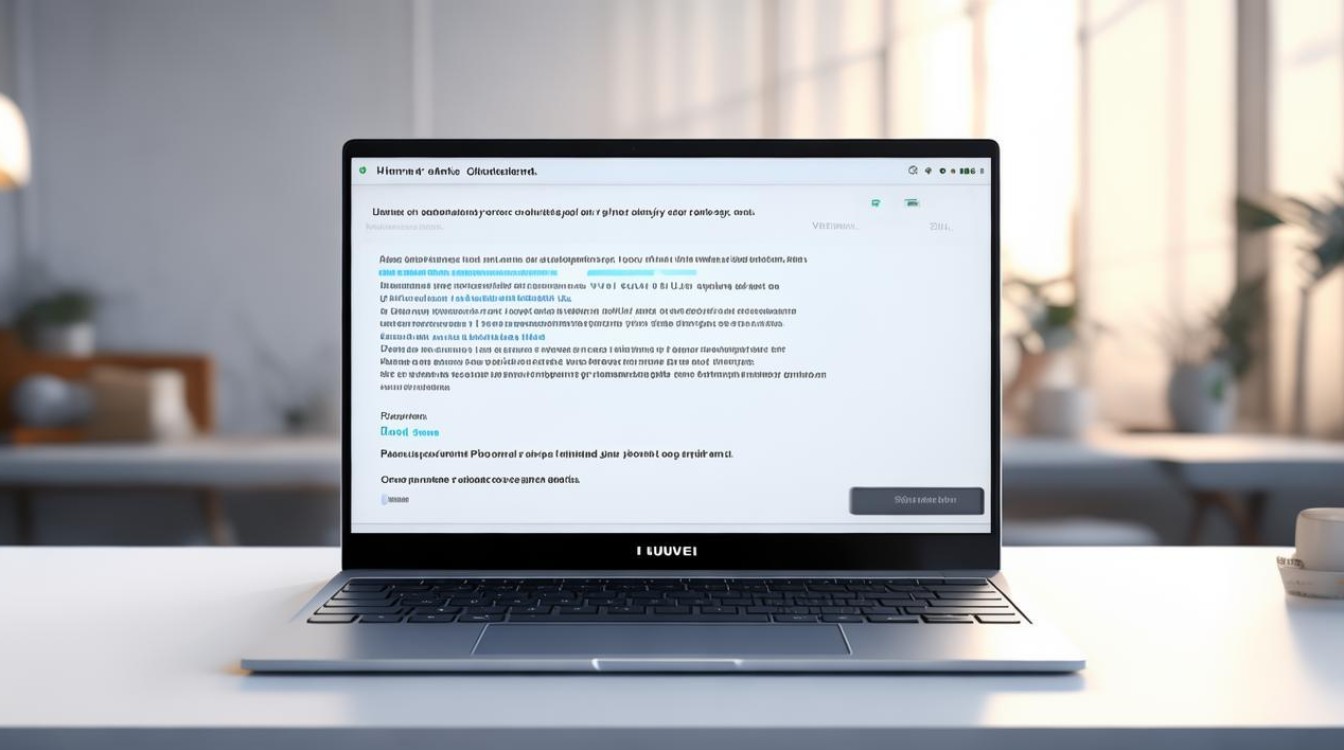
Q2:是否可以用其他手指替代原本注册的手指?
👉 完全可以!只需在管理界面删除原有记录,重新采集新
版权声明:本文由环云手机汇 - 聚焦全球新机与行业动态!发布,如需转载请注明出处。




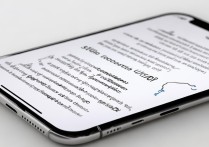







 冀ICP备2021017634号-5
冀ICP备2021017634号-5
 冀公网安备13062802000102号
冀公网安备13062802000102号